Anneta klaas on keskne element paljude streamerite jaoks, et pakkuda oma vaatajale donorite või tellimuste nähtavust. Kui soovid oma anneta klaasi Streamlabs OBS-i optimaalselt seadistada, leiad siit detailse juhendi. Näitan sulle, kuidas lisada anneta klaas, kohandada seda ja omavahel suhelda, et parandada striimimise kogemust enda ja sinu vaatajate jaoks.
Peamised järeldused
- Sa saad aktiveerida erinevaid sündmusi anneta klaasi jaoks.
- Esituse kohandamine (kirjatüübid, värvid) on lihtne ja lubab individuaalset kujundust.
- On võimalusi oma anneta klaasi striimi ajal soovitud olekusse taastada.
Samm-sammult juhend
Samm 1: Valige stseen ja lisage anneta klaas
Et lisada anneta klaasi Streamlabs OBS-i, alusta, liikudes soovitud stseeni, kus anneta klaas peab olema nähtaval. Kliki seejärel allikana pluss-ikoonile, et lisada uus allikas. Vali anneta klaas saadaval olevate allikate nimekirjast.
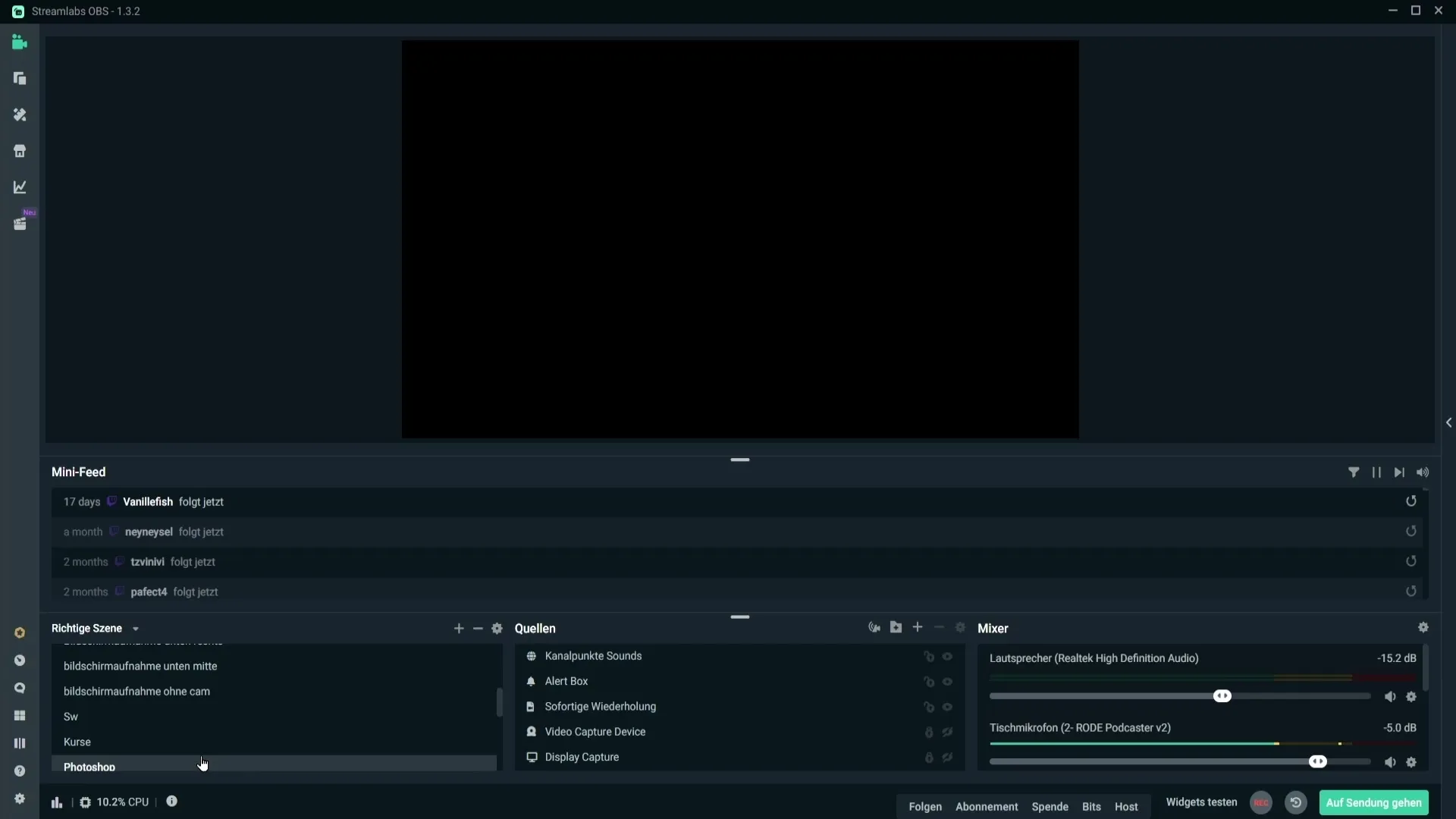
Samm 2: Allika nimetamine
Pärast anneta klaasi valimist palutakse sul sisestada sisenemisallika nimi. Võiksite näiteks kasutada „Anneta klaas“ allika nime. Nüüd on järgmine samm allika tõeliselt lisamine.
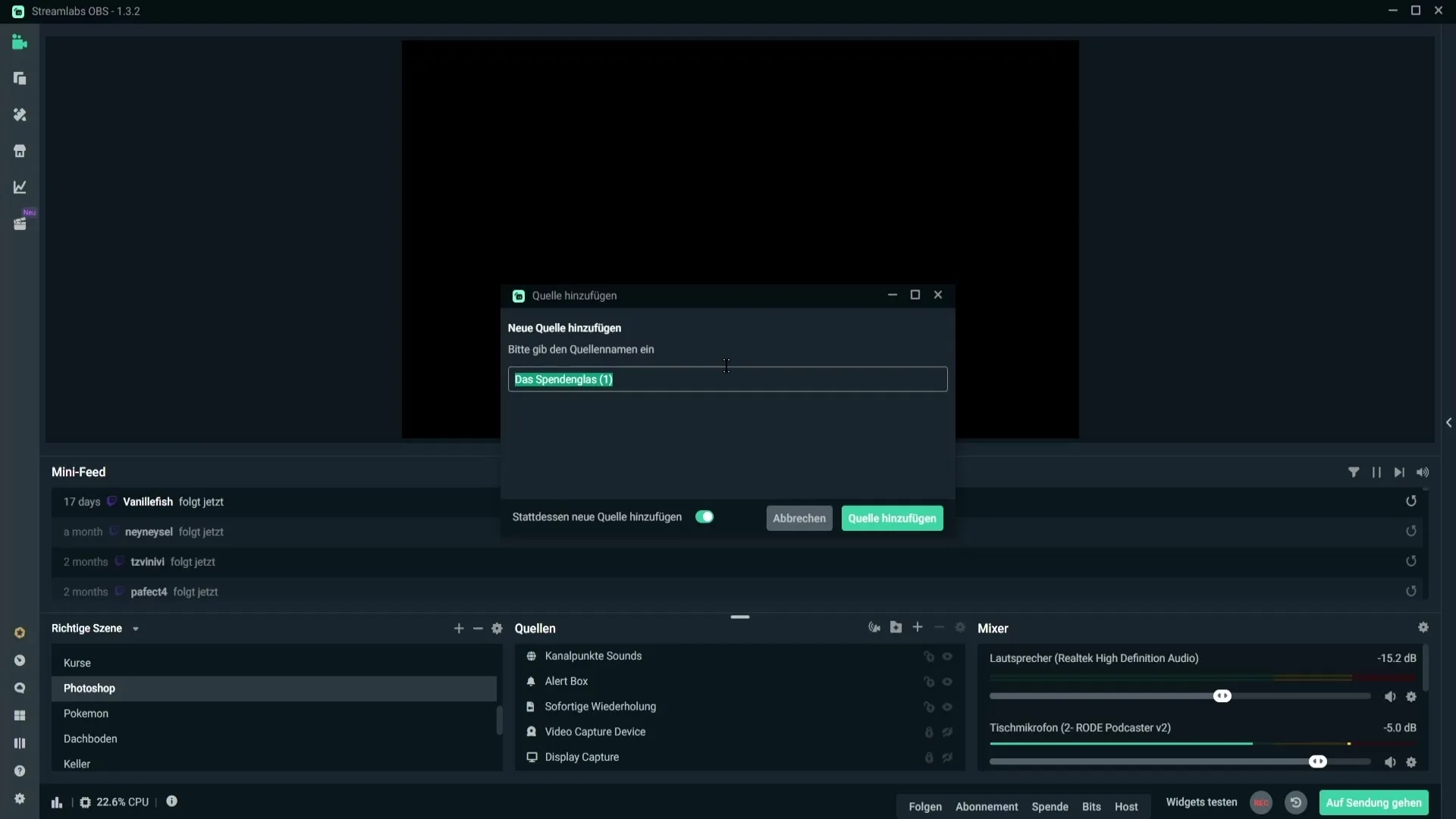
Samm 3: Klaasi disaini valimine
Nüüd on sul võimalus valida klaasi disain. Kerige läbi saadaval olevate valikute ja valige sobiv klaas. On isegi erilisi disaine puhkudeks nagu jõulud, kui soovid lisada midagi mängulist.
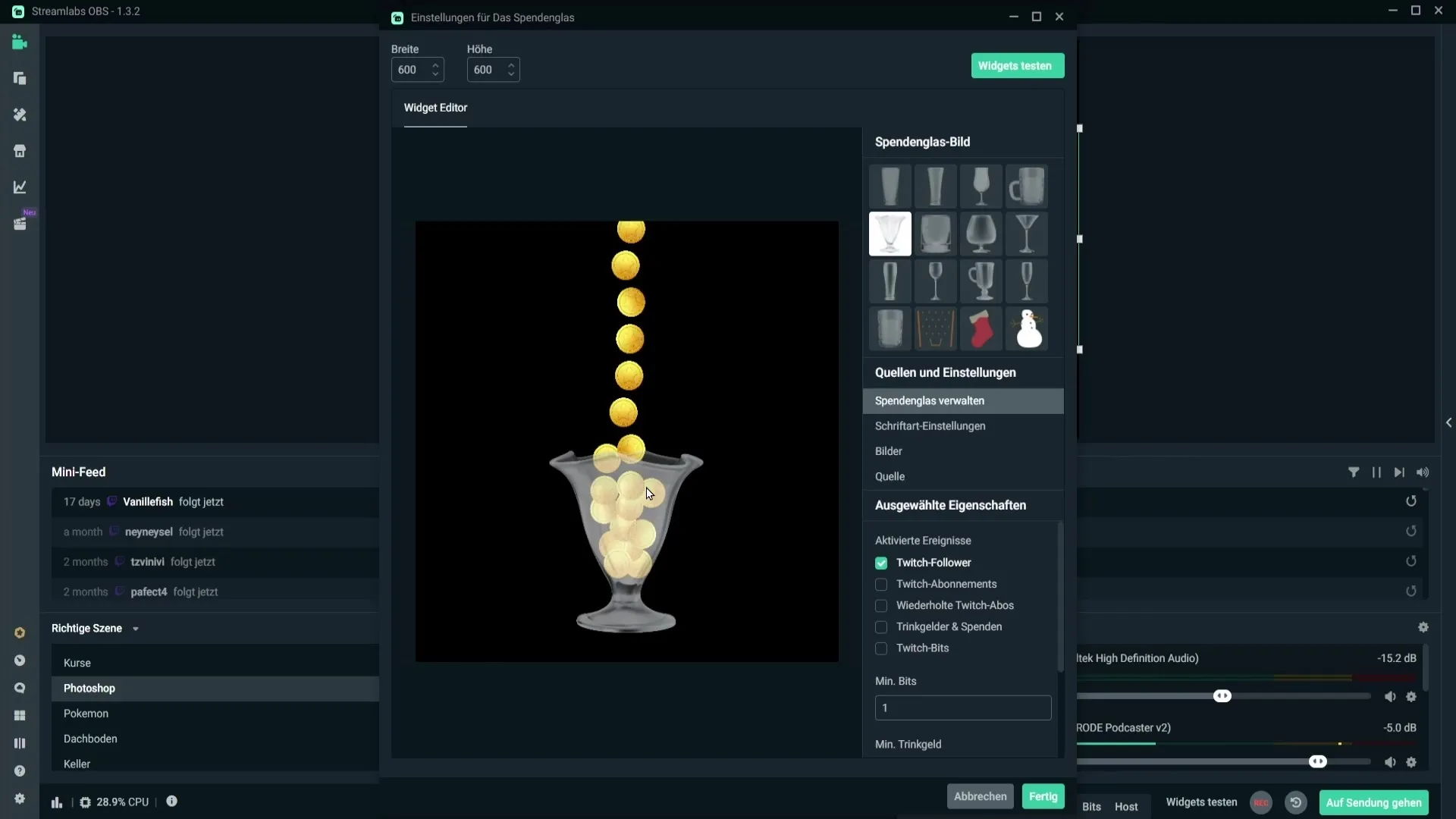
Samm 4: Sündmuste aktiveerimine
Anneta klaasi seadetes saad määrata, millised sündmused klaasis kuvatakse. Pane vastavad linnukesed sündmuste jaoks, mida soovid aktiveerida, nagu jälgijad, tellimused, annetused või bitid. See annab sulle kontrolli nende sündmuste kohalikkuse üle klaasis.
Samm 5: Minimaalne annetussumma määramine
Sa saad ka määrata minimaalset summat annetuste või bitide jaoks, enne kui nad klaasis ilmuvad. Näiteks saad määrata, et klaasis kuvatakse ainult annetused alates 5 eurost.
Samm 6: Kirjatüübi ja teksti kohandamine
Siin saad otsustada, kas soovid klaasis kuvada sümboli kõrval ka teksti. Sa saad valida kirjatüübi ja teksti värvi. Katseta erinevate kirjasuuruste ja värvidega, et saavutada ideaalne välimus.
Samm 7: Sündmuste piltide kohandamine
Erinevate annetussummade jaoks saad määrata pildid, mis ilmuvad klaasis, kui annetused sisse tulevad. Kliki „Meedia” peal ja laadige oma pildid üles või vali olemasolevate piltide seast.
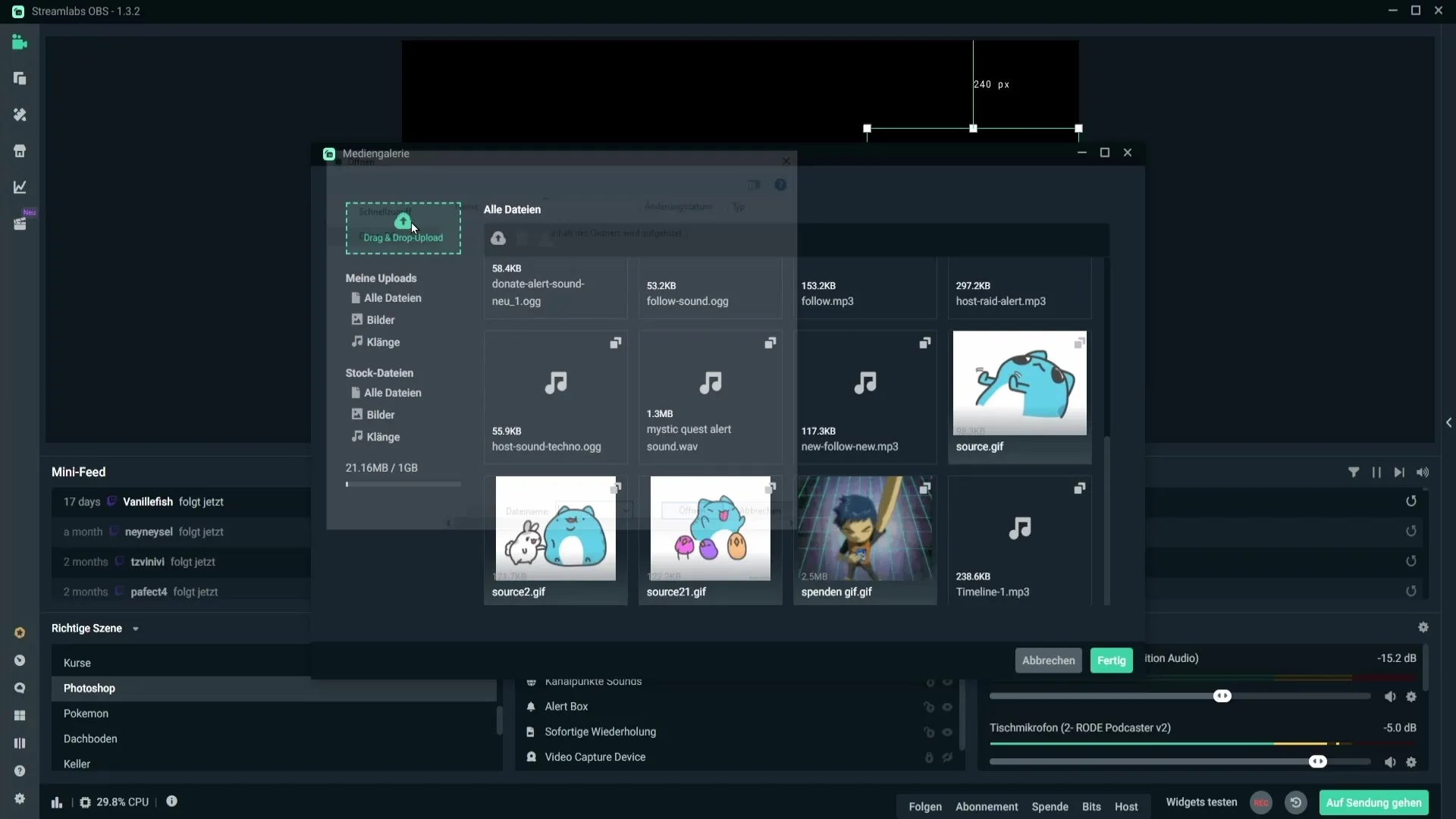
Samm 8: Bitide ja tellimuste märgid
Bitide või tellimuste pildid põhinevad märkidel, mille oled üles laadinud Twitchis. Need kuvatakse automaatselt anneta klaasis. Veendu, et oled need märgid õigesti seadistanud.
Samm 9: Allika seaded
Vaata oma allika seadeid. Lisa kohandustes püüa mitte palju muuta, kui sa pole kindel, eriti kohandatud CSS-i puhul, kuna see võib põhjustada probleeme.
Samm 10: Anneta klaasi oleku säilitamine
Et oma anneta klaasi olekut stseenide vahel hoida, deaktiveeri valikud, mis võivad stseenide vahetuse ajal taastamise põhjustada. Nii jääb kuvamine samaks, isegi kui vahetad erinevate stseenide vahel.
Samm 11: Anneta klaasi lähtestamine
Sa saad oma anneta klaasi igal ajal lähtestada. Seda saad teha, klikkides vastavale funktsioonile. See tühjendab anneta klaasi ja alustab uue olekuga, kui hakkad jälle striimima.
Samm 12: Paigutamine ja täpsustamine
Aseta oma anneta klaas soovitud kohta oma striimimise katte peale. Veendu, et see on piisavalt suur, et olla nähtav, kuid ei kataks ka ekraani. Pärast seadete katsetamist veendu, et kõik näeks välja hea.
Samm 13: Klaasi tühjendamine
Kui soovid anneta klaasi tühjendada, on kaks meetodit. Sa saad seda teha Cloudboardis, otsides „klaas” või läbi Streamlabs OBS-i paigutuse redaktori, et klaasi otse tühjendada.
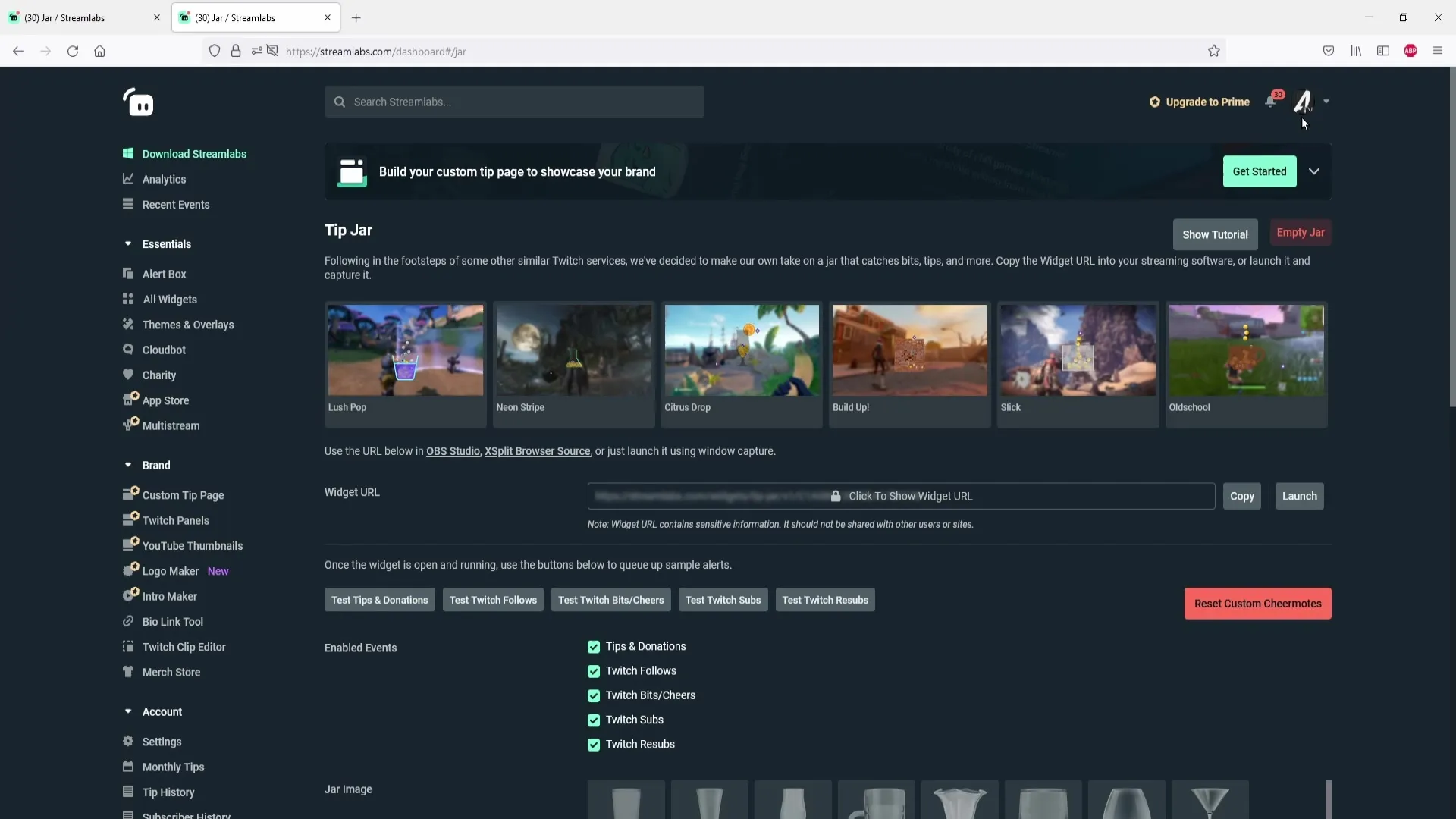
Kokkuvõte – Anneta klaasi seadistamine Streamlabs OBS-is
Anneta klaas Streamlabs OBS-is saab mitmekesiselt kohandada, et anda sinu striimile isikupära. Alates disaini valimisest kuni sündmuste määratlemise ning spetsiifiliste tekstide ja piltide kohandamiseni on kõik võimalik.
Korduma kippuvad küsimused
Kuidas lisada anneta klaasi Streamlabsis?Sa lisad anneta klaasi, liikudes stseenis „Allikad” ja seejärel klikkides pluss-ikoonile.
Kas saan anneta klaasi sündmusi kohandada?Jah, sa saad valida, milliseid sündmusi anneta klaasis kuvatakse, nt tellimusi või annetusi.
Kuidas saan anneta klaasi lähtestada?Anneta klaasi saab lähtestada, klikkides vastavale funktsioonile seadetes või Cloudboardis.
Kas saan oma pilte oma anneta klaasi üles laadida?Jah, sa saad üles laadida oma pilte erinevate annetus summade jaoks anneta klaasis.
Mida hakkab anneta klaasi kuvamine, kui vahetan stseeni?Kui soovid hoida anneta klaasi sama olekuga, pead deaktiveerima vastavad valikud.


